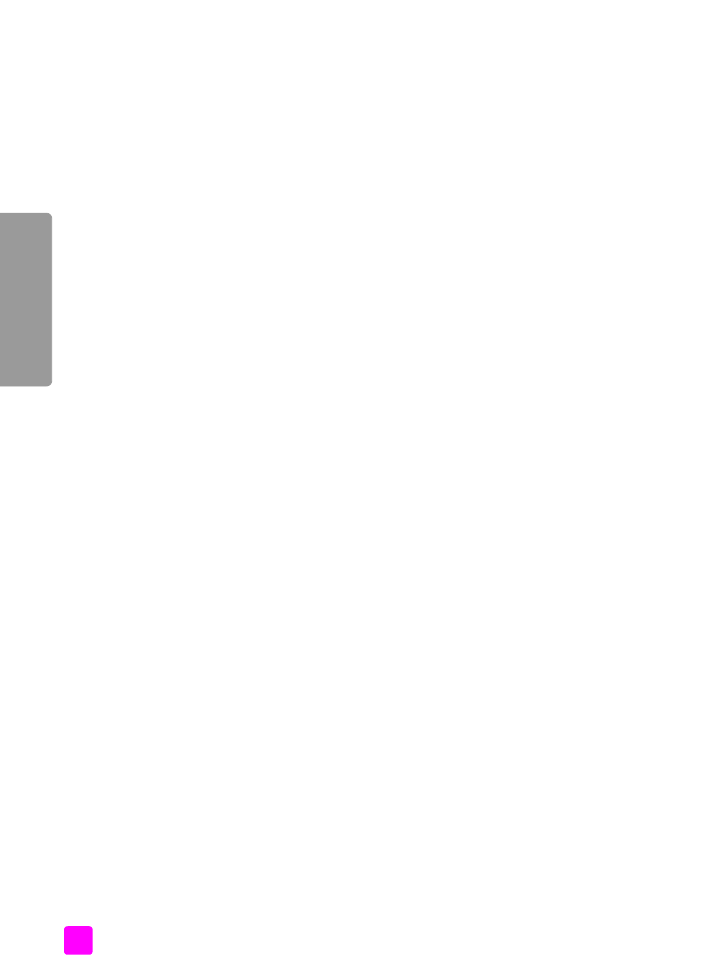
hp 관리자에서 hp instant share 액세스
이 단원에서는 HP Instant Share 전자 우편 서비스 사용법을 다룹니다 . HP 관
리자 사용에 대한 자세한 내용은 소프트웨어와 함께 제공된
hp 사진 및 이미지
도움말
을 참조하십시오 .
1
HP 관리자
를 엽니다 .
2
HP 관리자에서
HP 갤러리
를 누릅니다 .
HP 사진 및 이미지 갤러리가 나타납니다 .
3
사진 또는 이미지가 저장된 폴더에서 선택합니다 .
참고 :
자세한 내용은 소프트웨어와 함께 제공된
hp 사진 및 이미지 도움
말
을 참조하십시오 .
4
HP Instant Share
탭을 누릅니다 .
5
제어 영역에서
HP Instant Share 시작
을 누릅니다 .
작업 영역에 온라인으로 이동 화면이 나타납니다 .
6
다음
을 누릅니다 .
한 번에 설정 - 지역 및 사용 약관 화면이 나타납니다 .
7
드롭다운 목록에서 국가 / 지역을 선택합니다 .
8
서비스 약관
을 읽은 다음 ,
동의함
확인란을 선택하고
다음
을 누릅니다 .
HP Instant Share 서비스 선택 화면이 나타납니다 .
9
HP Instant Share 전자 우편
을 선택합니다 . 메일을 통해 사진을 전송합니
다 .
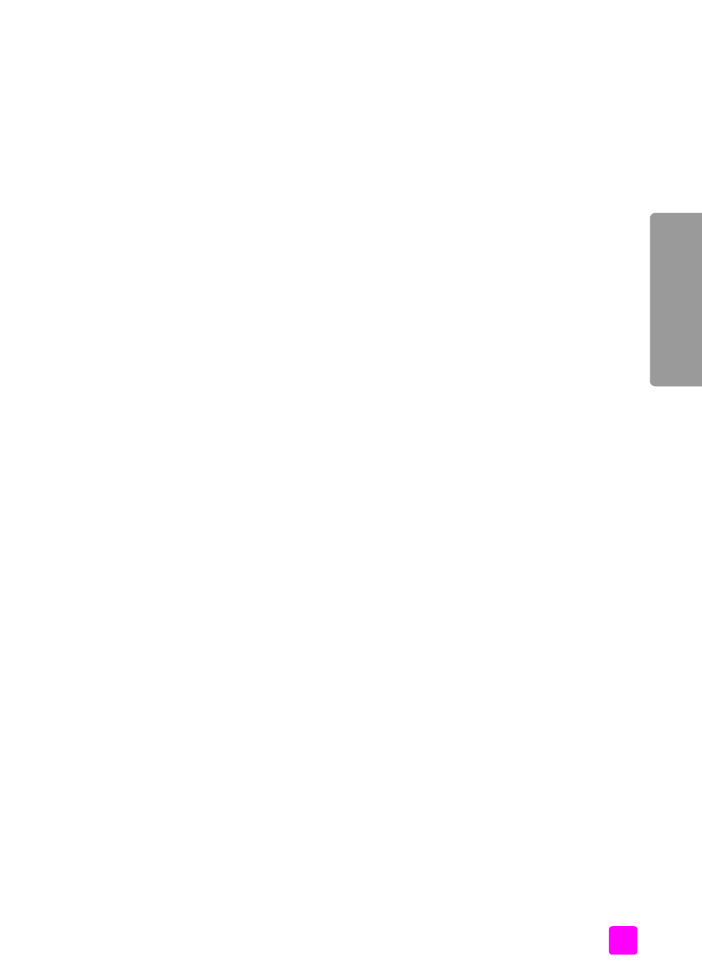
참조 설명서
hp instant share 설치 및 사용
115
hp instant shar
e
10 다음
을 누릅니다 .
11
HP Instant Share 전자 우편 작성 화면에서
받는 사람
,
보낸 사람
,
제목
,
메
시지
필드를 작성합니다 .
참고 :
전자 우편 주소록을 만들어서 관리하려면 주소록을 누르고
HP Instant Share 에 등록하여 HP Passport 를 취득합니다 .
참고 :
여러 주소에 전자 우편을 보내려면 여러 사람에게 전자 우편 보내
는 방법을 누르십시오 .
12 다음
을 누릅니다 .
캡션 추가 화면이 나타납니다 .
13
디지털 이미지의 캡션을 입력하고
다음
을 누릅니다 .
이미지가 HP Instant Share 서비스 사이트에 업로드됩니다 .
이미지가 업로드되면 사진이 전자 우편으로 전송됨 화면이 나타납니다 .
전자 우편에는 보안 웹 페이지 링크가 첨부되어 발송되며 해당 페이지에
는 60 일 동안 이미지가 저장됩니다 .
14 완료
를 누릅니다 .
브라우저에서 HP Instant Share 웹 사이트가 열립니다 .
웹 사이트에서 이미지를 선택한 후 다양한 처리 옵션을 선택할 수 있습니
다 .